Snadné způsoby přenosu hudby z iPodu Classic do iTunes

„Starý počítač zemřel. Mít nový. Jak mohu přenést všechny hudební soubory na mém iPodu classic do iTunes na novém počítači?’
Mám nový PC a teď chci přeneste hudbu z iPodu classic do iTunes vytvořit svou knihovnu iTunes? Pokud se všechny skladby na vašem iPodu classic pokusíte synchronizovat s iTunes, iTunes odstraní vše z vašeho iPodu classic.
Přenos hudby z iDevice do iTunes není snadný úkol pro uživatele, kteří chtějí zálohovat své hudební soubory nebo je přenést do jiných zařízení, aby mohli poslouchat skladby. iTunes umožňuje uživatelům synchronizovat hudební soubory s počítačem pomocí synchronizace s iTunes, ale mohou poslouchat v iTunes samotném. Pokud chcete přenést hudbu z iPodu classic do iTunes pomocí iTunes, je to pouze pro zakoupenou hudbu. Pro tuto nezakoupenou hudbu je k dispozici software třetích stran pro přenos hudby do iTunes. Dnes vám představíme několik jednoduchých způsobů, jak přeneste hudbu z iPodu classic do iTunes.
Část 1. Přenos hudby z iPodu Classic do iTunes automaticky
Jak všichni víme, iTunes ukládá soubory do knihovny iTunes pouze pro účely zabezpečení vaší hudby. Takže si představte, že pokud někdy váš systém havaruje, vaše hudební soubory budou také ztraceny. Nemůžete je obnovit. K překonání tohoto problému je k dispozici DrFoneTool – Správce telefonu (iOS), ze kterého můžete přenášet hudební soubory iPod Shuffle, iPod Nano, iPod Classica iPod Touch přímo do iTunes. DrFoneTool – Phone Manager (iOS) vám umožňuje přenést jakýkoli soubor z vašeho iPodu, iPadu, iPhone do iTunes nebo PC a vytvořit zálohu. Je schopen zálohovat vaši hudbu, videa, podcasty a spravovat hudbu volně bez jakýchkoli potíží. Můžete jej získat pro Windows nebo Mac oba OS a bez problémů přenést svou hudbu do jakéhokoli zařízení iDevice nebo počítače.

DrFoneTool – Správce telefonu (iOS)
Přeneste MP3 z iPhone/iPad/iPod do PC bez iTunes
- Přenášejte, spravujte, exportujte/importujte svou hudbu, fotografie, videa, kontakty, SMS, aplikace atd.
- Zálohujte si hudbu, fotografie, videa, kontakty, SMS, aplikace atd. do počítače a snadno je obnovte.
- Přenášejte hudbu, fotografie, videa, kontakty, zprávy atd. z jednoho smartphonu do druhého.
- Přenášejte mediální soubory mezi zařízeními iOS a iTunes.
- Podporujte všechny modely iPhone, iPad a iPod touch s jakoukoli verzí iOS.
Video tutoriál: Jak přenést hudbu z iPodu Classic do iTunes
Krok 1 Stáhněte si DrFoneTool – Phone Manager (iOS). Nainstalujte a spusťte jej na svém počítači. Poté vyberte „Správce telefonu“. Uvidíte uživatelské rozhraní, jako je toto, poté připojte váš iPod k počítači pomocí USB kabelu vašeho iPodu.

Krok 2 Po připojení iPodu Classic uvidíte rozhraní jako níže. Můžete jednoduše kliknout na ‘Znovu vytvořit knihovnu iTunespro přenos hudby z iPodu do iTunes jedním kliknutím.

Krok 3 Pokud chcete vybrat a zobrazit náhled hudebních souborů, klikněte naHudba‘ a kliknutím pravým tlačítkem vyberte ‘Exportujte do iTunes‘. Přenese všechny vaše hudební soubory do vaší knihovny iTunes. Nyní si můžete snadno vychutnat svou hudbu.

Část 2. Přenos hudby z iPodu Classic do iTunes Ručně pomocí iTunes
iTunes také umožňuje uživatelům přenést klasickou hudbu z iPodu do knihovny iTunes. Uživatel může přidat své hudební soubory ručně do knihovny iTunes nebo může automaticky synchronizovat celé zařízení do knihovny iTunes. Ale když používáte iTunes k přenosu klasické hudby z iPodu do samotného iTunes, nastává při přenosu velmi velký problém. Vymaže předchozí data knihovny iTunes, protože iTunes nemohou přenášet bez vymazání předchozích dat.
Jak ručně přenést hudbu z iPodu classic do iTunes
Krok 1 Nejprve propojte svůj iPod s počítačem pomocí USB kabelu, který je dodán s iPodem. Poté klikněte na záložku ‘Zobrazit’ a zaškrtněte volbu Skryté položky.
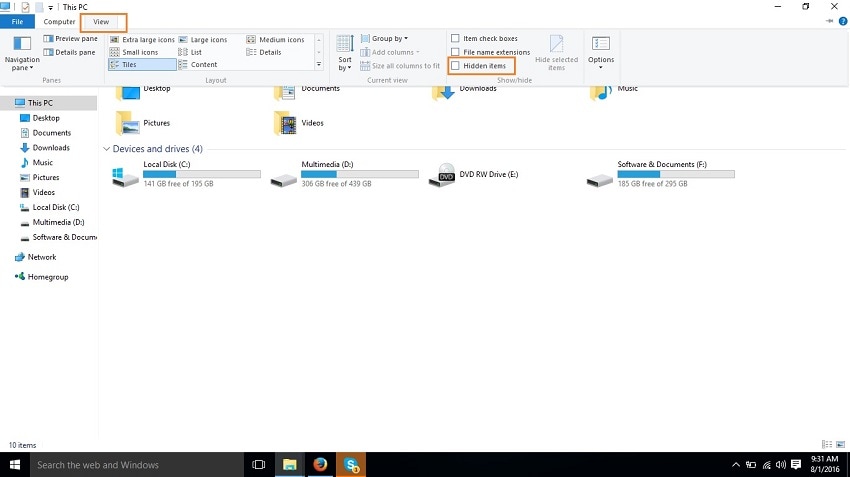
Krok 2 Jakmile zaškrtnete možnost skrytých položek, uvidíte svůj iPod na mém počítači.
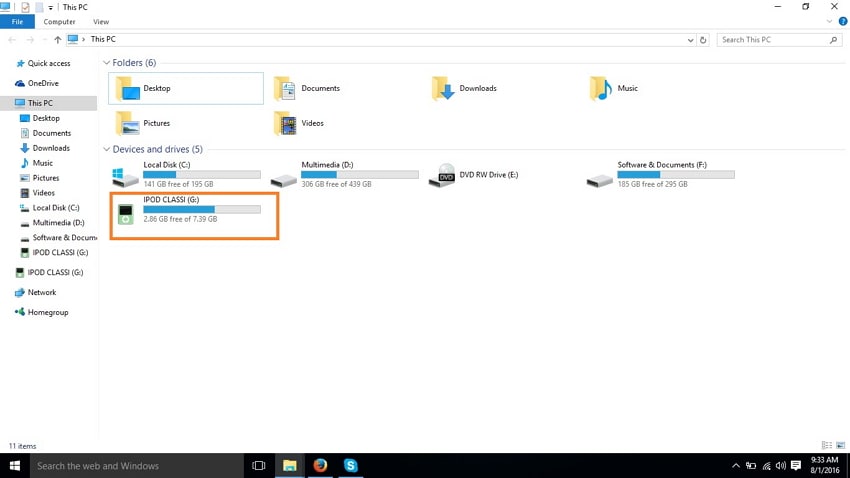
Krok 3 Nyní přejděte na iPod classic v mém počítači: iPod_Control > Music. Zkopírujte své hudební soubory a vložte je kamkoli do počítače.
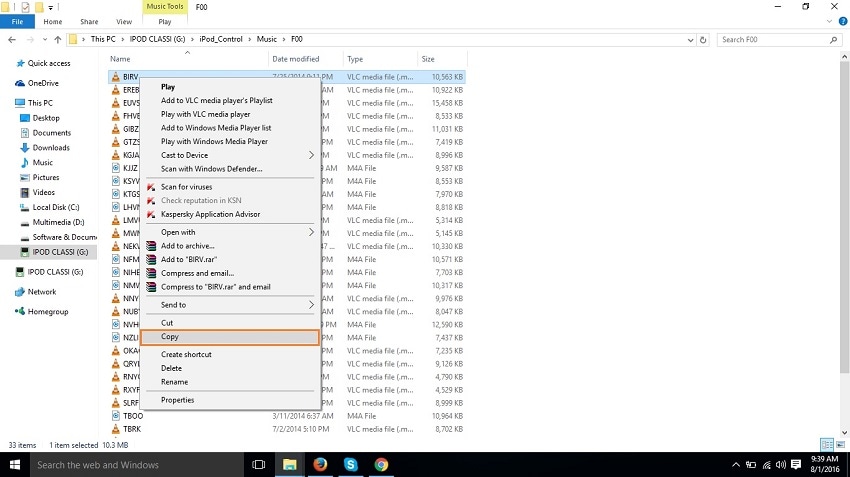
Krok 4 Stáhněte si nejnovější verzi iTunes a nainstalujte ji do počítače nebo mac a připojte svůj iPod pomocí kabelu USB. Nyní spusťte iTunes. můžete vidět, že váš iPod je v seznamu zařízení.

Krok 5 Nyní klikněte na možnost Soubor> Přidat soubory do knihovny a přidejte soubory do knihovny.

Krok 6 Nyní vyhledejte soubory, kam jste zkopírovali hudební soubory iPodu, vyberte je a poté klikněte na otevřít. Nyní budou vaše hudební soubory iPodu přidány do vaší knihovny iTunes.
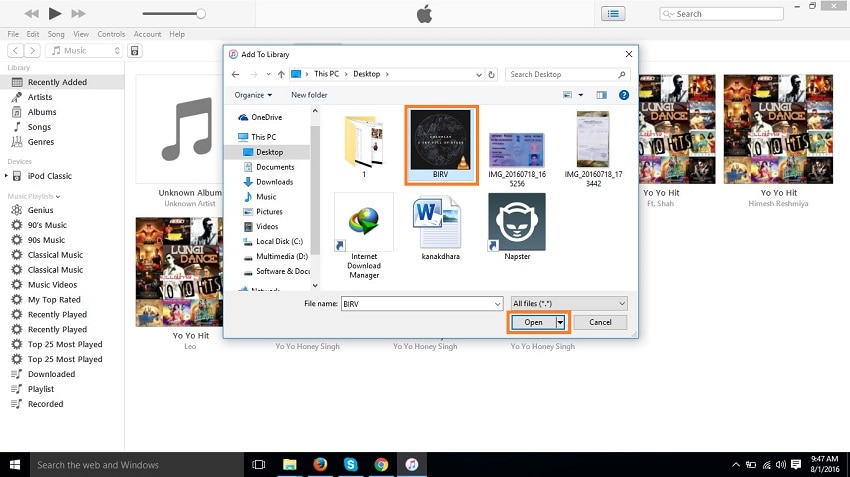
Část 3. Další způsoby přenosu hudby z iPodu classic do iTunes
1. Přenos dat Syncios
Přenos dat Syncios umožňuje uživatelům zálohovat a přenášet hudbu nebo jiné mediální soubory do PC nebo iTunes. Je schopen přenést téměř všechny typy souborů iPod do iTunes. Tento software má některé skvělé funkce, jako je například přenos dat z Androidu na Android nebo Android do IOS. Tento software podporuje většinou všechny značky mobilních telefonů, takže můžete snadno přenést všechny své datové soubory z iPodu classic do knihovny iTunes nebo PC také pomocí něj.
Klady:
- Tento software umožňuje přímo přenášet hudební soubory z iPodu do počítače nebo iTunes.
- Podpora zařízení Android.
Nevýhody:
- Kvalita přenášených hudebních souborů není dokonalá, ztrácí původní kvalitu.
- Nelze přenášet data her a aplikací.
- Zálohování poznámek není podporováno v horní verzi ios podporuje pouze do 8.4.

2. iMobile AnyTrans
Anytrans je přenosový nástroj pro přenos hudebních souborů z iPodu do knihovny iTunes nebo jejich zálohování do počítače nebo počítače Mac. Umožňuje vám ukládat data, aniž byste je museli ztratit, když se zařízení nebo počítač zhroutí. Přenese vaše seznamy stop, filmy, videa, hudbu a kontakty do počítače, abyste je mohli zálohovat.
Klady:
- Podpora většinou všech typů souborů.
- Zálohujte hudbu nebo videa do počítače nebo počítače Mac.
- K dispozici pro mac i windows.
Nevýhody:
- V softwaru to nefunguje podle očekávání. Někdy nefunguje přenos fotografií z iPadu.
- Nelze přenášet zprávy.
- Trvá to hodně času, když říkáte, že zálohování funguje, ale zálohovat nebude ani jedna zpráva
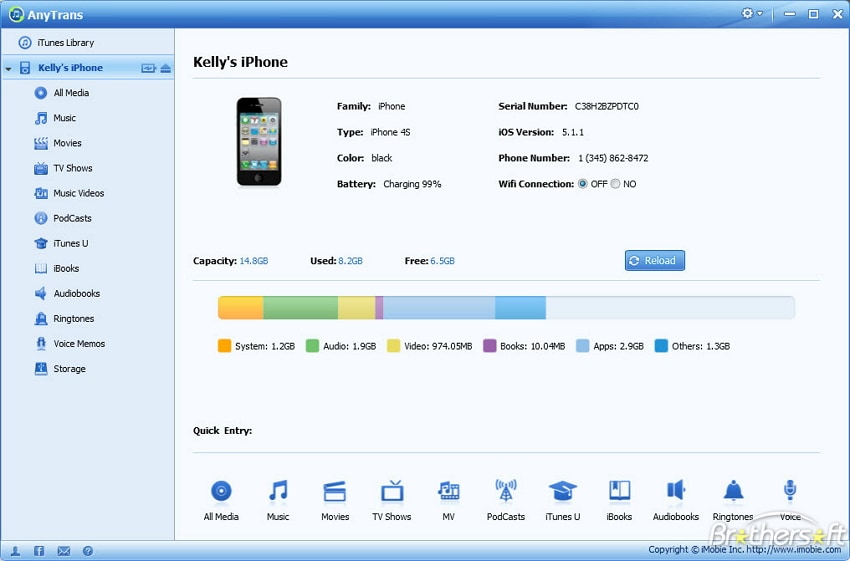
poslední články

